如何用手机修改WiFi密码
在数字化时代,无线网络(WiFi)已经成为我们日常生活中不可或缺的一部分,无论是工作还是娱乐,WiFi连接都为我们提供了极大的便利,有时候我们可能需要修改WiFi密码,无论是出于安全考虑还是管理需要,本文将详细介绍如何使用手机修改WiFi密码,让您轻松掌握这一技能。
准备工作
在修改WiFi密码之前,请确保您已经具备以下条件:
- 手机设备:您需要一部智能手机,无论是Android还是iOS系统均可。
- 管理员权限:您需要拥有路由器或WiFi网络的管理员权限,才能修改密码。
- 网络连接:确保您的手机能够连接到当前的WiFi网络,或者您可以通过有线方式连接到路由器(例如使用笔记本电脑并通过USB线连接到手机)。
通过浏览器访问路由器管理界面
大多数路由器都提供了Web管理界面,您可以通过浏览器访问该界面来修改WiFi密码,以下是具体步骤:
- 连接WiFi:确保您的手机已经连接到路由器的WiFi网络。
- 打开浏览器:在您的手机上打开浏览器应用(如Chrome、Safari等)。
- 输入管理地址:在浏览器地址栏中输入路由器的管理地址(通常为
168.1.1或168.0.1,具体地址请参照路由器说明书或路由器底部的标签)。 - 登录管理界面:输入用户名和密码(默认为admin/admin或空用户名/空密码,但具体以路由器说明书为准)。
- 找到WiFi设置:在管理界面的菜单中找到“无线设置”、“WiFi设置”或类似的选项。
- 修改密码:在WiFi设置页面中,找到“密码”或“WPA预共享密钥”选项,输入新的密码并保存更改。
通过路由器APP修改WiFi密码
许多现代路由器都配备了专用的APP,通过APP可以更方便地管理路由器和WiFi网络,以下是使用路由器APP修改WiFi密码的步骤:
- 下载并安装APP:在您的手机应用商店中搜索并安装您路由器的官方APP(如TP-Link、华为智慧生活等)。
- 打开APP:启动路由器APP并登录您的账户(如果之前没有登录过)。
- 进入管理界面:在APP中找到“设备管理”、“网络设置”或类似的选项。
- 修改WiFi密码:在WiFi设置页面中,找到“密码”或“WPA预共享密钥”选项,输入新的密码并保存更改。
注意事项与常见问题解答
在修改WiFi密码时,请注意以下事项并解答一些常见问题:
- 安全性:选择强密码,包含大小写字母、数字和特殊符号的组合,以提高安全性,避免使用容易猜测的密码,如“123456”、“password”等。
- 兼容性:修改密码后,请确保所有已连接的设备都能正常连接新的WiFi网络,如果某些设备无法连接,请重新输入新的密码。
- 重启路由器:在修改完密码后,建议重启路由器以确保所有设置生效,大多数路由器APP都提供了重启功能。
- 忘记管理员密码:如果您忘记了路由器的管理员密码,可以尝试重置路由器到出厂设置(通常位于路由器底部的重置按钮),但请注意,这将清除所有配置信息,包括已连接的设备和设置的网络名称(SSID)。
- 无法访问管理界面:如果您无法通过浏览器访问路由器的管理界面,请检查以下几点:
- 确保您的手机已连接到路由器的WiFi网络。
- 检查浏览器地址栏中是否输入了正确的管理地址。
- 检查是否输入了正确的用户名和密码(如果路由器有设置)。
- 如果您的手机无法直接访问管理界面,可以尝试使用电脑或其他设备通过有线方式连接到路由器并访问管理界面。
总结与拓展阅读
通过本文的介绍,您应该已经掌握了如何使用手机修改WiFi密码的方法,无论是通过浏览器访问路由器管理界面还是通过路由器APP进行修改,都非常方便快捷,我们还提供了一些注意事项和常见问题解答,以帮助您在操作过程中避免遇到不必要的麻烦,如果您对无线网络管理有更深入的需求和兴趣,可以进一步了解以下拓展内容:
- 无线网络优化:了解如何优化WiFi信号覆盖范围、提高网络速度和稳定性等。
- 网络安全:学习如何保护您的无线网络免受黑客攻击和恶意软件侵害。
- 智能家居:探索如何将您的无线网络与智能家居设备相结合,实现智能控制和自动化操作。
- 网络诊断工具:了解并使用一些网络诊断工具来检测和解决网络问题。
希望本文对您有所帮助!如果您有任何疑问或需要进一步的帮助,请随时联系我们,祝您使用愉快!
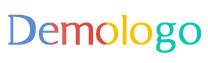







 京公网安备11000000000001号
京公网安备11000000000001号 京ICP备11000001号
京ICP备11000001号
还没有评论,来说两句吧...